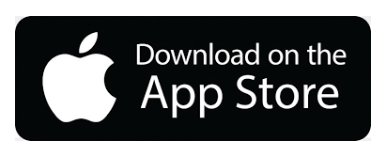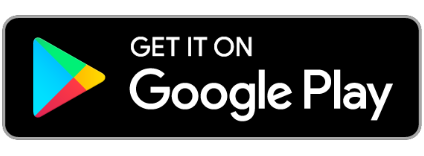I. TÍNH NĂNG ƯU VIỆT CỦA CÔNG CỤ TRỰC TUYẾN CLASSROOM
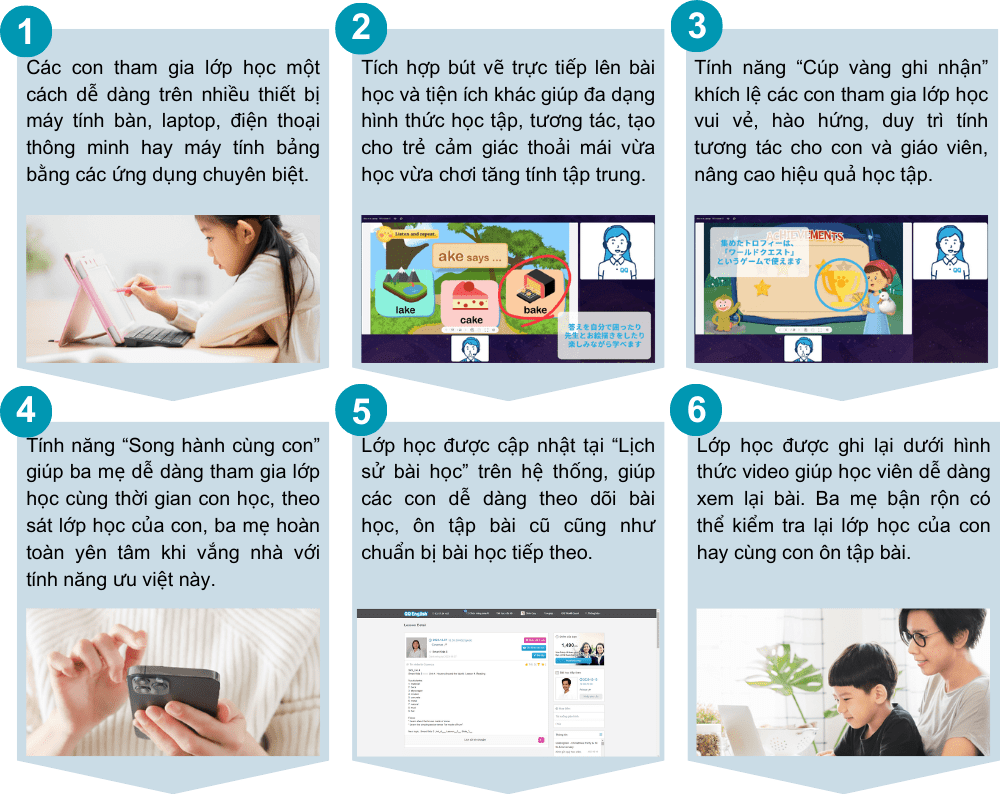
*** Nếu học trên máy tính, các con có thể sử dụng trình duyệt Google Chrome.
*** Các lớp học cũng có thể được thực hiện qua Zoom, Skype, tuy nhiên chúng tôi khuyên dùng Classroom để tận dụng những tính năng hiện đại nhất cho lớp học của các con bạn.
2. CÁCH VÀO LỚP HỌC CHO CÁC CON
2.1 Cách sử dụng phiên bản PC của lớp học
- Đăng nhập vào tài khoản học và vào Trang bài học của bạn.
- Nút “Nhập lớp học” sẽ được hiển thị trên trang của tài khoản học tập, vui lòng nhấp vào nút đỏ để vào.

- Nút “Nhập lớp học” sẽ được hiển thị khoảng 10 phút trước khi bài học bắt đầu.
- Nếu nút Nhập lớp học không xuất hiện sau thời gian đã lên lịch, vui lòng tải lại trang Bài học của tôi. Nếu không xuất hiện ngay cả sau khi tải lại, hãy nhập và bài học liên quan từ “Lịch đặt chỗ” trên trang Bài học của tôi và nút “Nhập lớp học” sẽ xuất hiện để bạn có thể tham gia lớp học từ đó.
- Duyệt cho phép sử dụng Camera và Micro
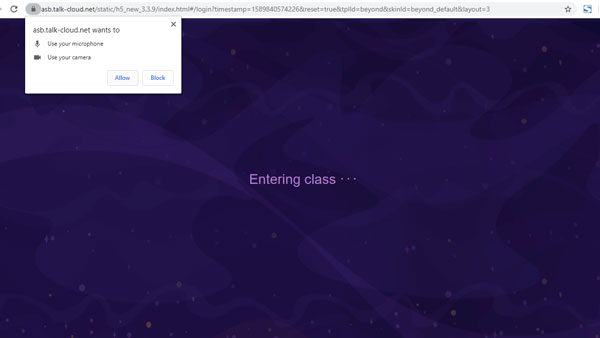
- Vui lòng kiểm tra Webcam, loa và micro trước khi vào lớp học.
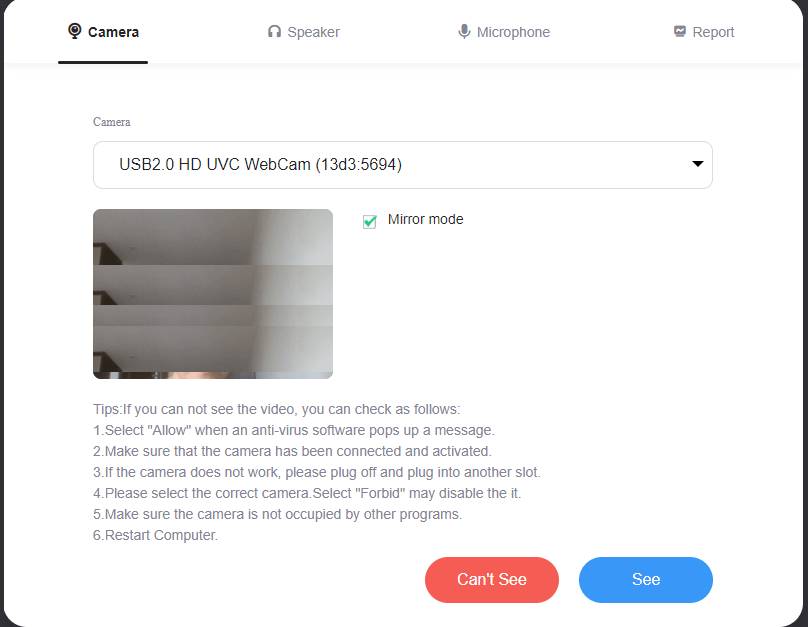
- Giáo viên sẽ xuất hiện trên màn hình khi bài học bắt đầu và bạn có thể bắt đầu bài học của mình.
- Khi bài học kết thúc, nhập vào nút “X” để đóng trình duyệt và rời khỏi phòng.
2.2 Cách sử dụng phiên bản máy tính bảng/ điện thoại thông minh
1. Vui lòng nhấn nút “Enter” từ trang bài học của tôi.
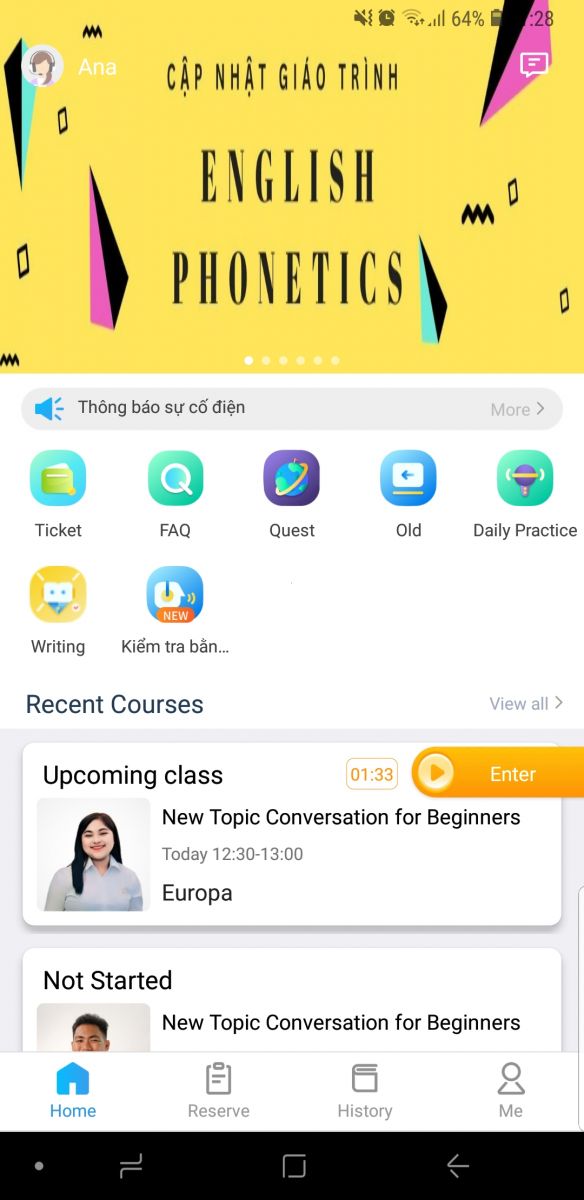
2. Cho phép Camera và Micro.

3. Sau khi máy ảnh và Micro được phê duyệt, bài học có thể bắt đầu.
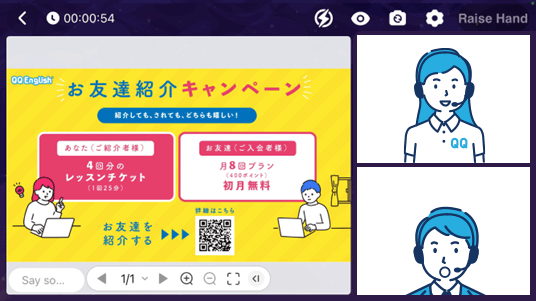
Nếu bạn đang sử dụng điện thoại thông minh hay máy tính bảng, vui lòng cài đặt ứng dụng của lớp học. Click vào biểu tượng bên dưới để tải xuống ứng dụng phù hợp với thiết bị của bạn.
Điện thoại Iphone | Ipad | Android |
Nếu ba mẹ/con gặp khó khăn trong quá trình đăng nhập tham gia lớp học, vui lòng liên hệ GCKids để được hỗ trợ 24/7.
2.3 Yêu cầu hệ thống lớp học
| Dành cho PC | Windows OS 7, 8, 10 / Mac OS (không hạn chế)
Phải triển khai chức năng camera và micrô ・Phiên bản mới nhất của trình duyệt Google Chrome hoặc phiên bản trước đó |
| Dành cho iOS | iOS 9.3 trở lên ◆ Các mẫu được hỗ trợ một phần ・iPad (phát hành năm 2010) ・iPad 2 ・iPad 3 ・iPad (phát hành năm 2012) ・iPad mini ・iPad 4 ・iPad Air ・iPad Mini 2 ◆ các mẫu được hỗ trợ phát hành sau năm 2016 Các mẫu tương thích: ・iPad Air 2 ・iPad mini 3 ・iPad Pro ・iPad mini 4 |
| Dành cho Android | Android OS4.4 trở lên |
| Tốc độ đường truyền internet | Khuyến nghị 4Mbps trở lên |
| Điều kiện cài đặt mạng | Nếu tường lửa của bạn được bật, vui lòng mở các cổng cần thiết để liên lạc sau đây trước khi sử dụng. ・TCP: 80/81/443/8080/8888-10000 ・UDP: TẤT CẢ ・Tên miền: Global.talk-cloud.net / jpa1.talk-cloud.net |